-Метки
-Рубрики
- SOS! (470)
- Детское (325)
- Рисование (5)
- Выпечка и десерты (9029)
- видеоМК (1577)
- Вышивка (1444)
- схемы (284)
- швы (281)
- Вышивка лентами (277)
- Вязание крючком (915)
- Вязание спицами (4563)
- Декупаж (109)
- Домашнее хозяйство (1883)
- Животные (228)
- Здоровье (3907)
- коронавирус (88)
- Интересное (4422)
- история (1740)
- география и путешествия (1350)
- искусство (580)
- Книги и журналы (1936)
- Компьютер (993)
- Красота (3692)
- Кулинария (6299)
- видеоМК (1000)
- ЛиРу для "чайников" (266)
- Музыка (678)
- Плетение (136)
- Поделки-самоделки (6024)
- видеоМК (37)
- Подушки (1174)
- Православие (421)
- Прихватки (1740)
- Пэчворк и квилтинг (6254)
- видеоуроки (490)
- стёжка (404)
- Сад и огород (1754)
- Учим языки (413)
- Фильмы (2101)
- для детей (28)
- Цветы (576)
- Шитье (7928)
- видеоуроки (470)
- швы (153)
- выкройка-основа (65)
- Шторы (442)
-Поиск по дневнику
-Подписка по e-mail
-Статистика
Как совершить поиск по картинке |
Спрашивали? Отвечаю:
Как совершить поиск по картинке.
Сейчас будем совершать поиск по картинке.
Вообще очень удобная штука, позволяет искать авторов некоторых работ, узнавать чей дизайн, что на картинке изображено, и находить описания и схемы (хотя тут, конечно, не всегда может повезти).
Ну что, начнём?
1. Сначала надо определиться - мы ищем картинку, найденную в интернете, или картинку, сохраненную на компьютере.
В первом случае рассмотрим на примере митенок. Нажимаем правой мышкой на картинку, в выпадающем меню выбираем пункт - "копировать ссылку на картинку" (у меня браузер -Mozilla FireFox, у других браузеров название пункта может меняться, напрмер - в Chrom там написано - "Копировать URL изображения") :
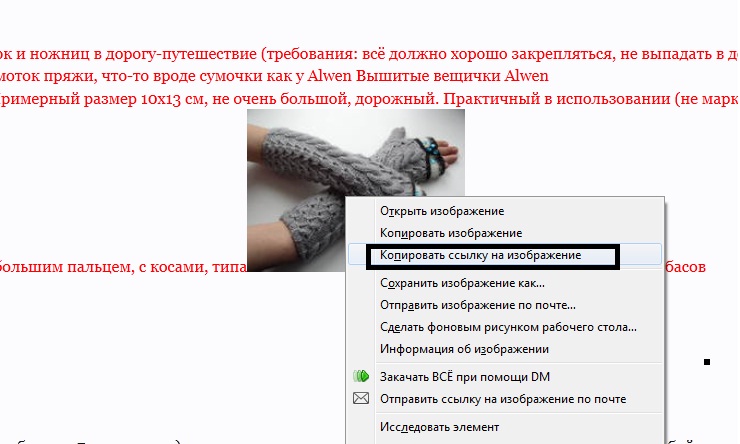
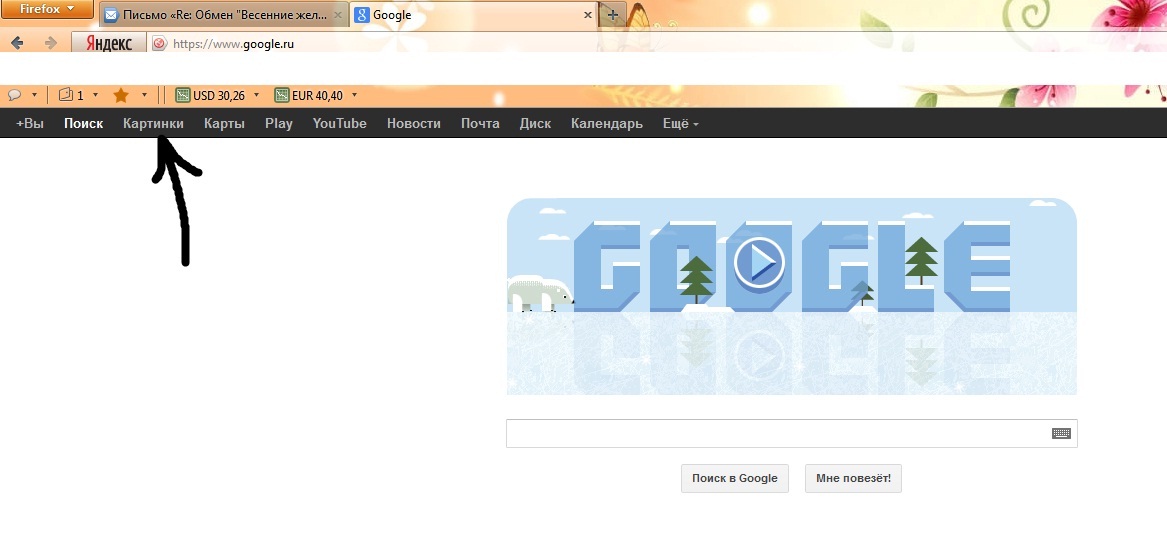
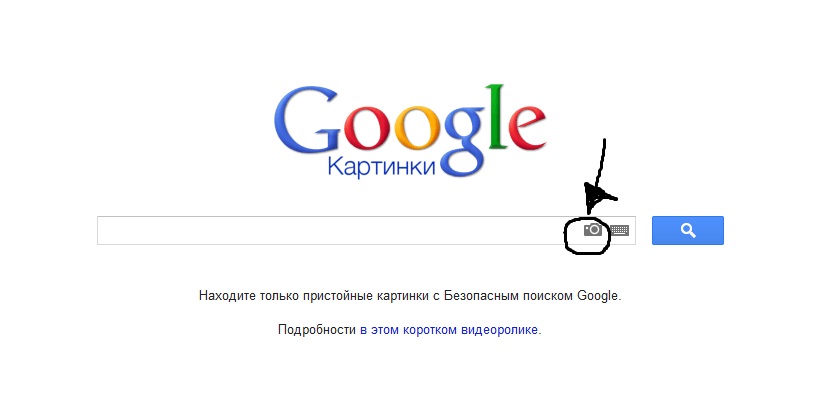
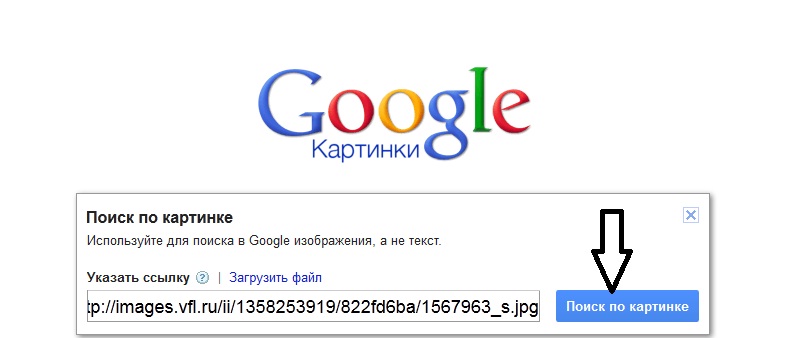
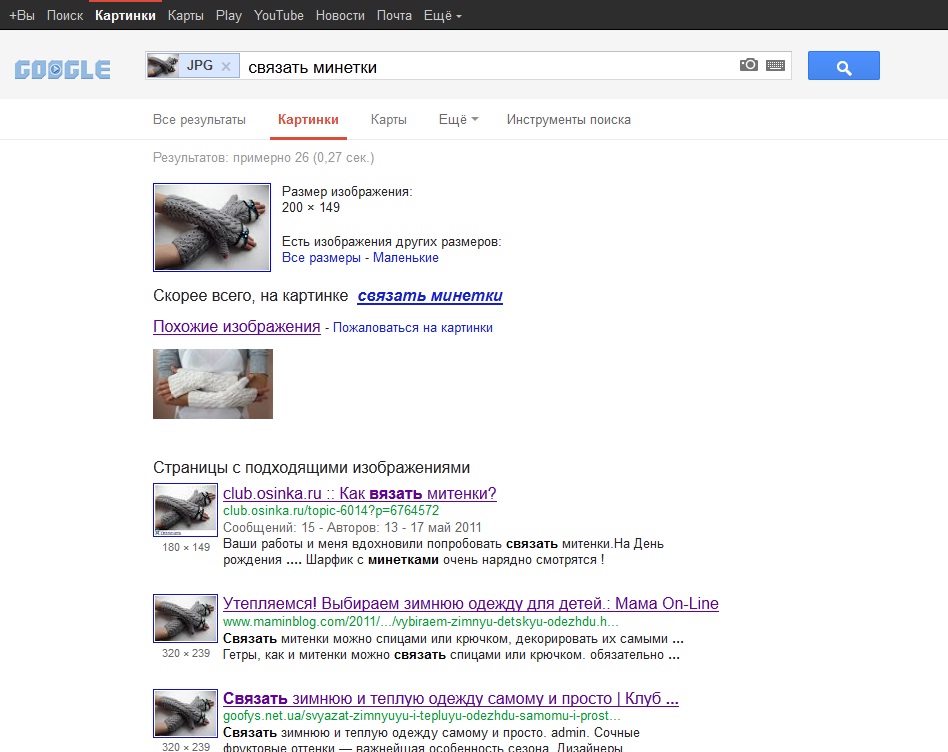
Иногда везёт, и одно из первых строчек - это то, что нужно (описание, например).
Иногда надо сделать дальнейший поиск, то есть из первого сайт из сайта можно узнать автора работ, и уже по нику найти описание похожих митенок. Или узора . или номер журнала.
А может найдете другое фото этого изделия, и повторно произведете поиск по картинке и т.д.
Теперь если картинка сохранена на ваш компьютер, повторяем пункт 2, 3, вместо пункта 4 делаем следующее: выбираем "загрузить файл"-"обзор" - находим папочку, где хранится наша картинка, выделяем нашу картинку, и нажимаем "открыть".
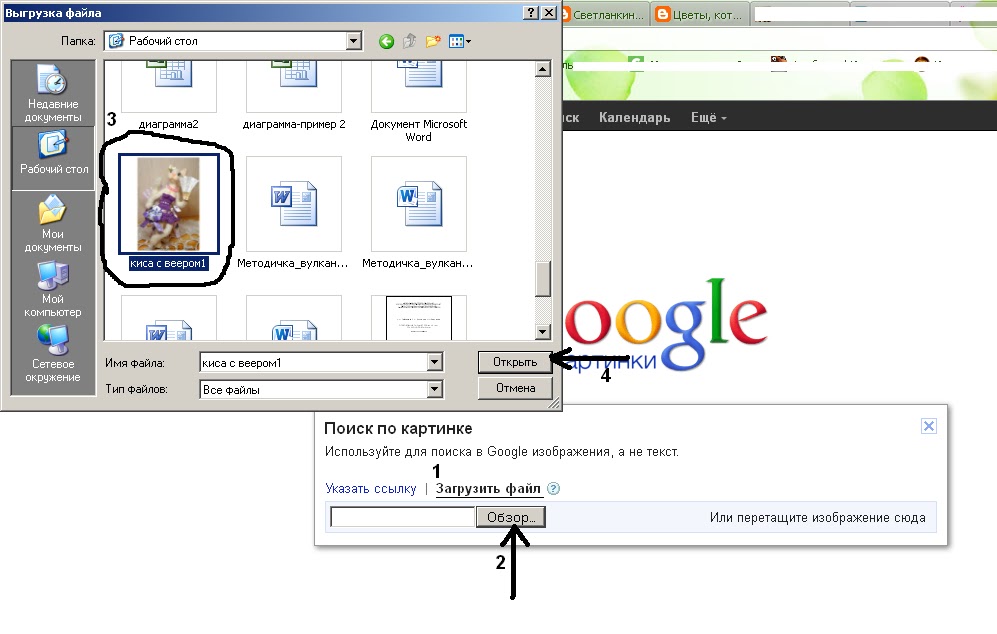 Посмотрим, что нашёл нам гугл? По-моему первая строчка то, что надо .
Посмотрим, что нашёл нам гугл? По-моему первая строчка то, что надо . Теперь мы знаем, что эту кисоньку сваяла Катя-chesha из блога "Коты, цветы и много красоты" .
Ещё раз повторю - это не значит, что вы сразу найдёте нужную информацию, иногда нужно сделать несколько шагов, но очень часто поиск увенчивается успехом достаточно быстро.
Удачи в поиске!
| Рубрики: | Компьютер |
| Комментировать | « Пред. запись — К дневнику — След. запись » | Страницы: [1] [Новые] |






